如何在 iPhone 上设置「24 小时制」?下面是小编介绍的iPhone 上设置24 小时制的具体方法,有需要的小伙伴一起来下文看看吧,希望可以帮助到大家!
iPhone 上设置24 小时制的具体方法

如果想要为 iPhone 也同样设置 24 小时制,可以前往「设置」-「通用」-「日期和时间」中,选择启用「24 小时制」。
1、前往「设置」-「通用」;
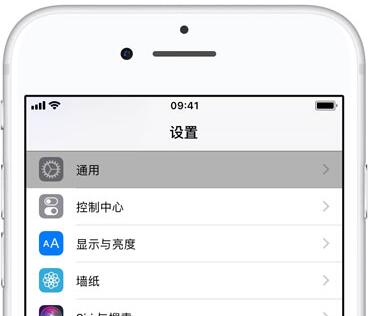
2、下划查找并轻触「日期和时间」;
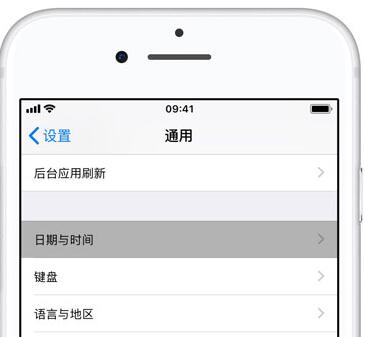
3、开启「24 小时制」开关,设备即可显示 24 小时制时间;
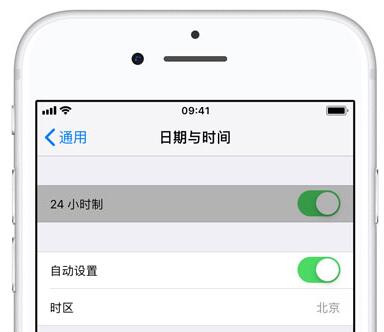
4、如果需要自行更改时间,可以关闭「自动设置」开关,即可调整日期和时间。
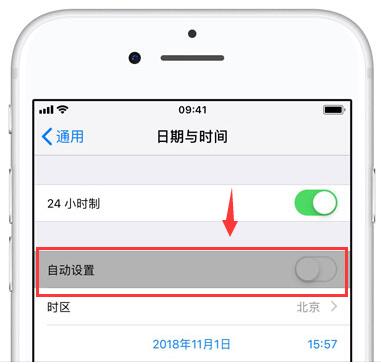
以上就是小编给大家带来的全部内容,大家都学会了吗?






















